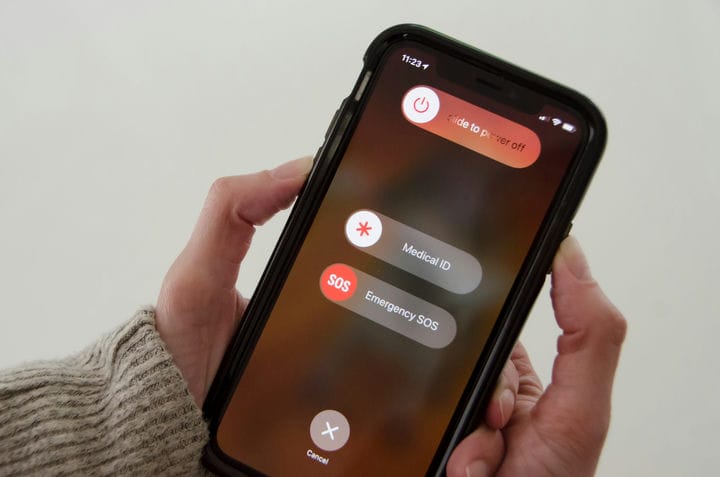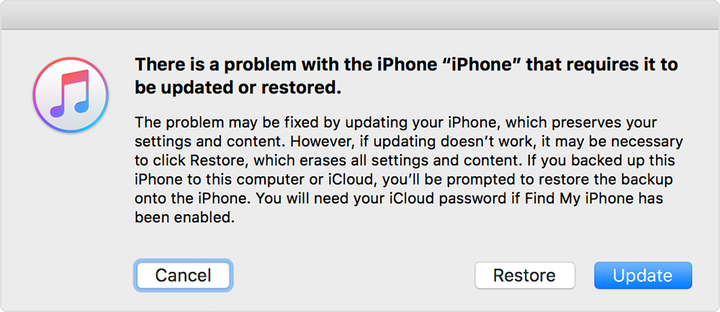Jäätyneen iPhone-näytön korjaaminen: Pakota uudelleenkäynnistys ja paljon muuta
- Jos iPhonesi näyttö on jähmettynyt tai ei vastaa, voit kokeilla joitakin asioita ongelman vianmäärityksessä.
- Kokeile ensin pakko-uudelleenkäynnistystä. Jos tämä ei auta, voit päivittää tai asentaa käyttöjärjestelmän uudelleen.
- Jos sinulla on edelleen ongelmia, voit aina ottaa yhteyttä Applen tukeen.
Oletko tekemisissä iPhonen kanssa, jossa on musta tai jäätynyt näyttö? Voit korjata sen muutaman vaiheen avulla menettämättä kaikkia tietojasi.
Jos se on päässyt pisteeseen, jossa et voi käynnistää tai sammuttaa iPhoneasi, ensimmäinen vaihtoehtosi on pakko-uudelleenkäynnistys. Useimmissa tilanteissa tämän menetelmän pitäisi saada sinut irti.
Tietysti on mahdollista, että kyseessä on vakavampi ongelma. Jos alla olevat vianetsintävaiheet eivät auta, voit aina ottaa yhteyttä Applen tukeen.
Pakota iPhonesi uudelleenkäynnistys
Pidä tietyn iPhone-mallisi oikeita näppäimiä pakottaaksesi sen käynnistymään uudelleen.
Dave Johnson / Sisäpiiri
iPhonen pakottaminen käynnistymään uudelleen ei poista sovelluksia tai tietoja, joten se on turvallinen ensimmäinen keino. Pakotetun uudelleenkäynnistyksen vaiheet riippuvat iPhone-mallistasi.
iPhone 12, iPhone 11, iPhone XR, iPhone XS, iPhone X, iPhone 8 tai iPhone SE (2. sukupolvi)
Paina ja vapauta äänenvoimakkuuden lisäyspainike, paina ja vapauta äänenvoimakkuuden vähennyspainike ja pidä sitten sivupainiketta painettuna, kunnes näyttö käynnistyy uudelleen. Vapauta sivupainike, kun Apple-logo tulee näkyviin.
iPhone 7:lle
Paina ja pidä painettuna äänenvoimakkuuden vähennyspainiketta ja nukkumis-/herätyspainiketta samanaikaisesti. Vapauta painikkeet, kun Apple-logo tulee näkyviin.
iPhone 6s:lle ja iPhone SE:lle (1. sukupolvi)
Paina Sleep/Wake-painiketta ja Koti-painiketta ja pidä niitä painettuna samanaikaisesti. Vapauta painikkeet, kun Apple-logo tulee näkyviin.
Jos iPhone ei käynnisty tai käynnisty pakotetun uudelleenkäynnistyksen jälkeen, siirry seuraavaan menetelmään.
Lataa iPhonesi
On mahdollista, että puhelimen lyhyt lataaminen voi elvyttää sen. Saat parhaat tulokset liittämällä puhelimesi suoraan virtalähteeseen – vältä sen lataamista langattomasti tai liitä se tietokoneen USB-porttiin. Anna sen latautua vähintään tunnin ajan ja yritä sitten käyttää sitä uudelleen.
Jos iPhonesi ei vieläkään toimi tai se juuttuu käynnistyksen aikana, seuraava vaihtoehto on päivittää tai asentaa iOS uudelleen.
Asenna iOS uudelleen
Viimeisenä keinona ennen kuin otat yhteyttä Apple-tukeen, voit yrittää päivittää tai palauttaa iOS:n. Tämä on hyvä vaihtoehto, jos iPhone käynnistyy uudelleen onnistuneesti, mutta ei pääse Apple-logon ohi. Näin se tehdään.
1. Liitä iPhone tietokoneeseen ja käynnistä iTunes.
2. Aseta iPhone palautustilaan seuraavasti:
-
iPhone 8 tai uudempi: Paina ja vapauta äänenvoimakkuuden lisäyspainike, paina ja vapauta äänenvoimakkuuden vähennyspainike ja pidä sitten sivupainiketta painettuna. Pidä sivupainiketta painettuna, kunnes näet palautustilan näytön, jossa on salamaliitin ja iTunes-logo.
-
iPhone 7 tai iPhone 7 Plus: Paina ja pidä painettuna äänenvoimakkuuden vähennyspainiketta ja nukkumis-/herätyspainiketta samanaikaisesti. Pidä äänenvoimakkuuden vähennyspainiketta painettuna, kunnes näet palautustilan näytön.
-
iPhone 6s tai vanhempi: Paina ja pidä alhaalla nukkumis-/herätyspainiketta ja kotipainiketta samanaikaisesti. Pidä Koti-painiketta painettuna, kunnes näet palautustilan näytön.
3. Kun näet vaihtoehdon iPhonen palauttamiseksi tai päivittämiseksi tietokoneellasi, napsauta Päivitä. iTunes päivittää puhelimen poistamatta sovelluksiasi ja tietojasi. Älä valitse Palauta, jolloin kaikki tietosi poistetaan.
4. Jos päivitys ei toimi, viimeinen vaihtoehto on valita Palauta. Tämä vaihtoehto palauttaa iPhonen tehdasasetuksiin.
iTunes voi yrittää korjata iPhonesi päivittämällä käyttöjärjestelmän.